关于 PDF合并的任务,许多小伙伴会采用复制粘贴PDF页面的方法。这种方法应对少量PDF合并还可以,但如果是多个PDF合并呢?一个个PDF手动合并,需要花费很多时间和精力,还容易出错。那么,有没有简单轻松的PDF合并方法?我为你们找到啦!
使用UPDF编辑器完成 PDF 合并,一看就会!
面对文档整合、电子书制作、会议资料整理等需求时,我们就需要将多个 PDF 合并。UPDF编辑器作为一款新兴的 PDF 编辑器,充分考虑到用户的需要,提供了 PDF 批量合并的功能,简简单单就能实现 PDF 合并的需求。步骤如下:
1、打开 UPDF 编辑器,点击“批量”按钮;
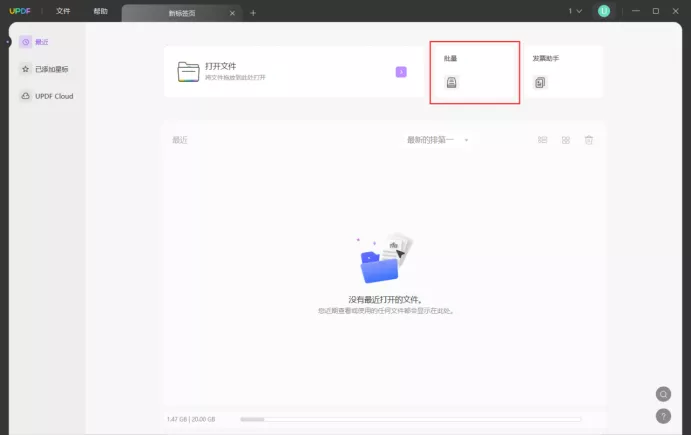
2、点击“合并”,进入批量合并模式;
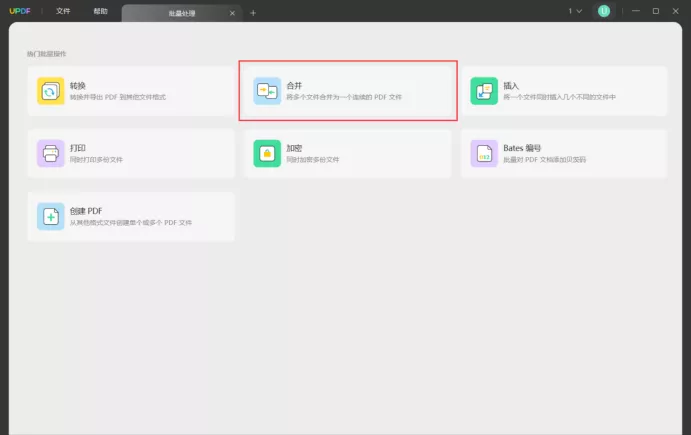
3、添加多份文件,通过拖拽文件的排列顺序调整合并的先后顺序。
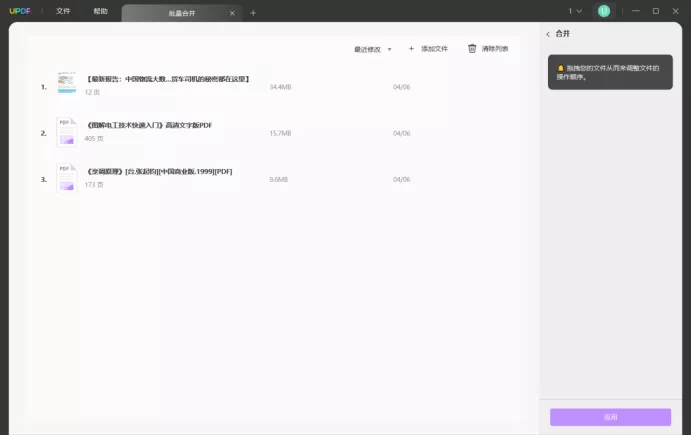
若对文件有特殊的合并需求,可以将光标悬停在文件处,点击文件后的“…”按钮,选择“文件设定”,再通过“页面范围”一栏调整 PDF 合并的页面范围。
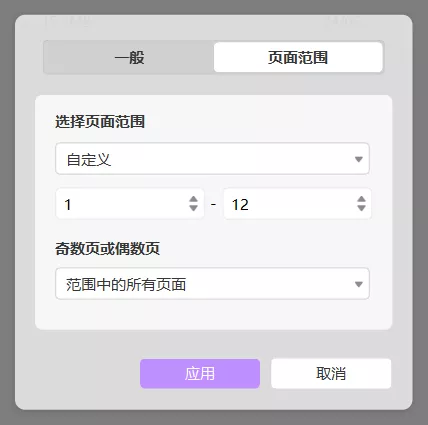
UPDF编辑器,还有哪些好用的批量功能?
除了批量合并功能之外,UPDF 编辑器还提供了多种PDF批量处理功能,能够有效加快 PDF 文档的处理速度。其中常用到的功能主要是:
·转换:将 PDF 文档批量转换为其他文件格式,能够一次性转换多达百份文档。
·插入:将同一个 PDF 文档插入到几个不同的文档中,适合整理合同或为文件加入封面、封底。
·打印:只需一次设置,就能同时打印多份 PDF 文档,适合打印多份通知或合同。
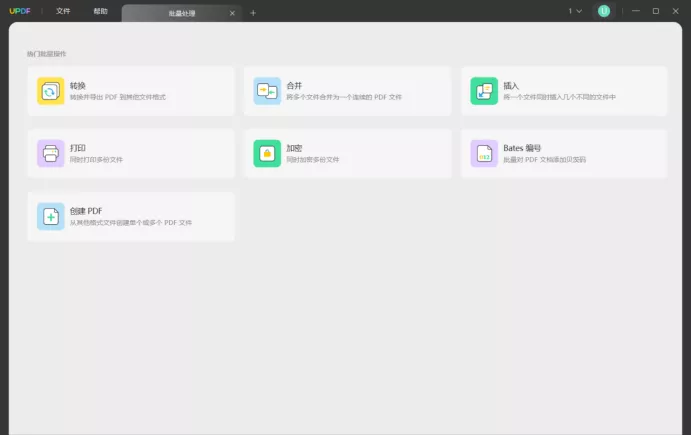
选择UPDF编辑器,轻松实现PDF合并。除此之外,如果有批量打印、批量转换格式等需求,也可以让 UPDF 编辑器协助你实现!
 UPDF
UPDF Windows 版
Windows 版 Mac 版
Mac 版 iOS 版
iOS 版 安卓版
安卓版 AI 网页版
AI 网页版 AI 助手
AI 助手 编辑 PDF
编辑 PDF 注释 PDF
注释 PDF 阅读 PDF
阅读 PDF  UPDF Cloud
UPDF Cloud 格式转换
格式转换 OCR 识别
OCR 识别 压缩 PDF
压缩 PDF 页面管理
页面管理 表单与签名
表单与签名 发票助手
发票助手 文档安全
文档安全 批量处理
批量处理 企业解决方案
企业解决方案 企业版价格
企业版价格 企业指南
企业指南 渠道合作
渠道合作 信创版
信创版 金融
金融 制造
制造 医疗
医疗 教育
教育 保险
保险 法律
法律 常见问题
常见问题 联系我们
联系我们 用户指南
用户指南 产品动态
产品动态 新闻中心
新闻中心 技术参数
技术参数 关于我们
关于我们 更新日志
更新日志






 周年庆特惠,立减+加赠会员时长
周年庆特惠,立减+加赠会员时长



